יצירת פסקול מדובב
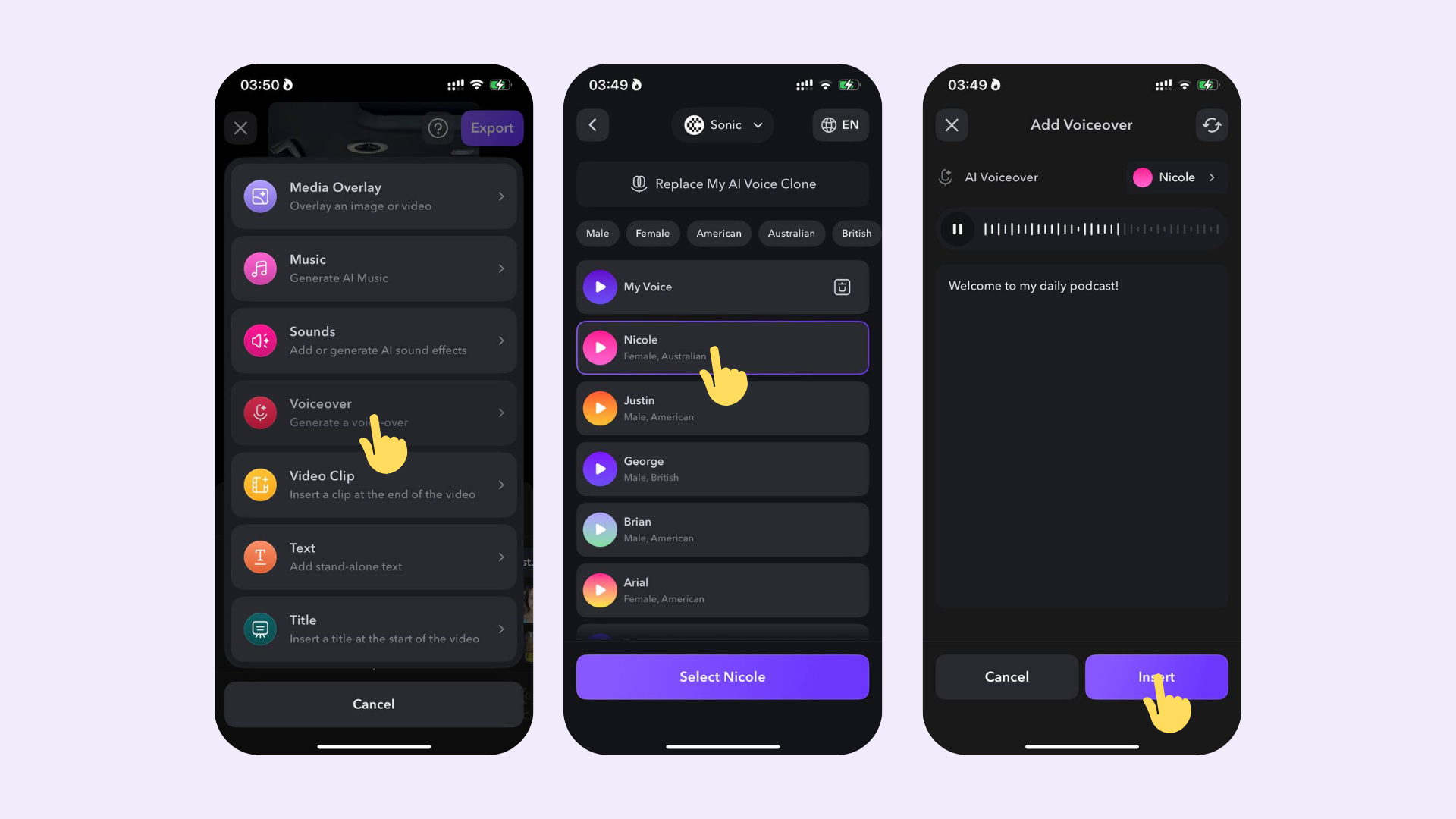
- ייבא את הסרטון שלך והוסף כתוביות מוללות
- אופציונלי: הסתר את כתוביות המוללות שלך
- לחץ על פסקול מדובב
- הצגה מוקדמת ובחר את קול ה- AI שלך
- הקלד או הדבק את הטקסט שלך
- הצגה מוקדמת או שינוי של קול ה-AI שלך
ייבוא של פסקול מדובב
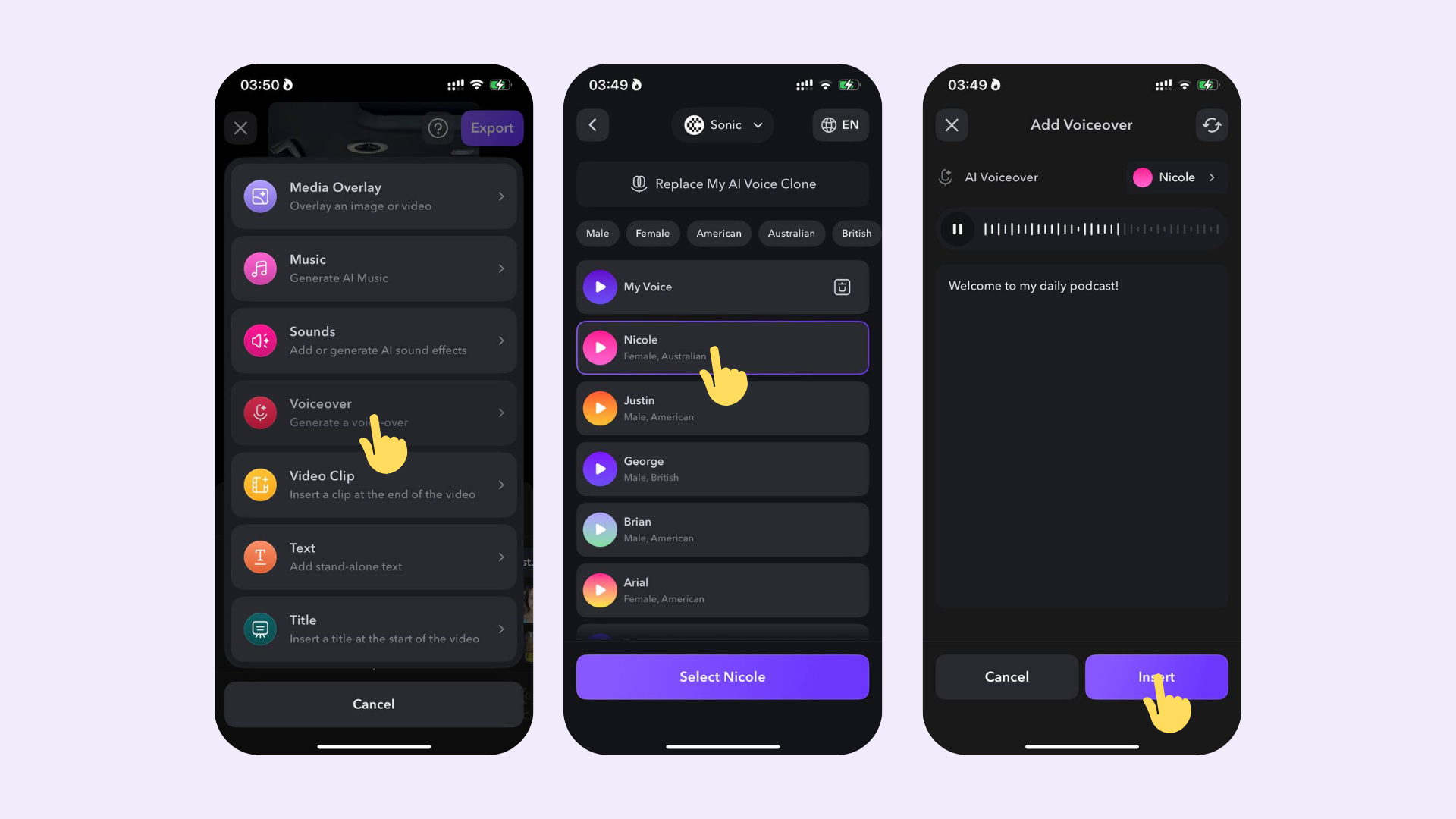
- ייבא את הסרטון שלך והוסף כתוביות מוללות
- אופציונלי: הסתר את כתוביות המוללות שלך
- לחץ על פסקול מדובב
- לחץ על ייבוא
- בחר בין:
- ייבוא של פסקול מדובב מקבצים
- ייבוא של פסקול מדובב מסרטון
יצירת קלון קול
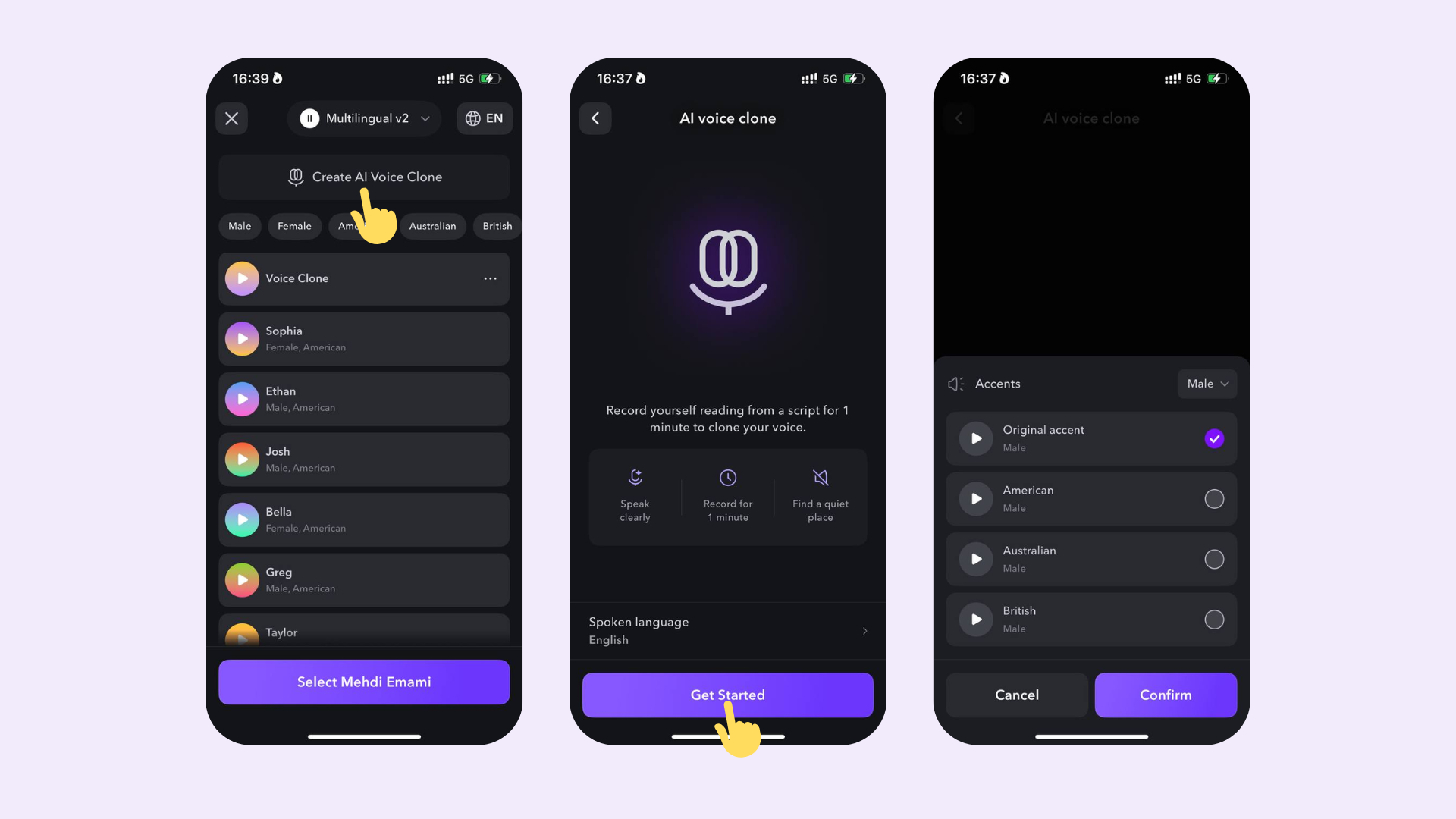
- לחץ על פסקול מדובב
- לחץ על צור את קלון הקול של ה-AI
- קרא את התסריט של דקה להוספת הקלון שלך
- בחר מבחן קול לקלון הקול שנוצר
מחק קלון קול
למחיקת קלון הקול שלך, פשוט לחץ על מחקשאלות נפוצות
האם אני יכול להשתיק את השמע המקורי?
האם אני יכול להשתיק את השמע המקורי?
אף שאין אפשרות להשתיק את השמע באפליקצית Captions, יש דרך להשתיק את הסרטון שלך לפני ייבוא הסרטון:אייפון
- פתח את אפליקציית פוטוס של אפל
- בחר את הסרטון שלך
- לחץ על עריכה
- לחץ על אייקון הרמקול בקצה השמאלי העליון ולחץ על סיום
- פתח את הסרטון שלך בQuicktime
- לחץ על עריכה
- בחר הסר שמע